|
PINK BLONDI 
qui puoi trovare qualche risposta ai tuoi dubbi. Se l'argomento che ti interessa non è presente, ti prego di segnalarmelo. Questo tutorial è stato scritto con PSP Corel X2, ma può essere eseguito anche con le precedenti versioni. Per tradurlo, ho usato PSP X. Occorrente: Un tube a scelta. Il resto del materiale qui Il tube che ho usato è di Terry. Filtri: Eye Candy 4000 - Swirl qui Metti la Selezione nella cartella Selezioni. 1. Apri una nuova immagine trasparente 700 x 700 pixels. Scegli due colori dal tuo tube. Per seguire il mio esempio, imposta il colore di primo piano con il colore scuro #BF1846, e il colore di sfondo con il colore chiaro #FFB4E1. 2. Selezione>Seleziona tutto. Apri la trama "Fractal_098" e vai a Modifica>Copia. non chiuderla perchè ti servirà ancora. Torna al tuo lavoro e vai a Modifica>Incolla nella selezione. se stai usando altri colori usa il viraggio per cambiare il colore della trama. Sull'uso del Viraggio vedi qui Selezione>Deseleziona. 3. Livelli>Nuovo livello raster. Selezione>Carica/Salva selezione>Carica selezione da disco. Cerca e carica la selezione "tag77-rom-1": 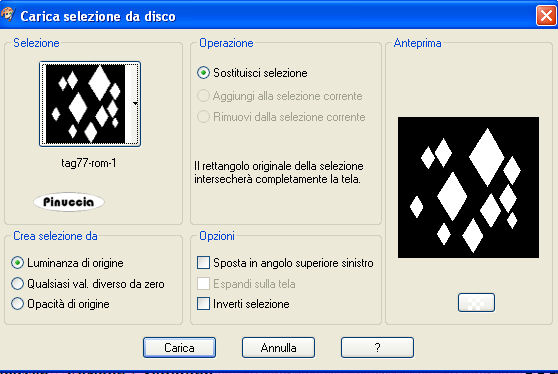 Riempi  la selezione con il colore scuro di primo piano. la selezione con il colore scuro di primo piano.4. Selezione>Modifica>Contrai - 2 pixels. Riempi  con il colore chiaro di sfondo. con il colore chiaro di sfondo.Effetti>Plugins>Eye Candy 4000 - Swirl, con i seguenti settaggi: 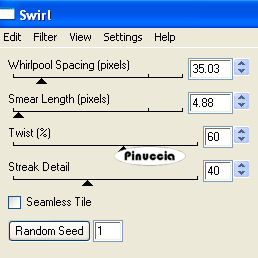 Selezione>Deseleziona. 5. Effetti>Effetti 3D>Sfalsa ombra, con i seguenti settaggi, colore bianco.  6. Livelli>Nuovo livello raster. Selezione>Carica/Salva selezione>Carica selezione da disco. Cerca e carica la selezione "tag77-rom-2": 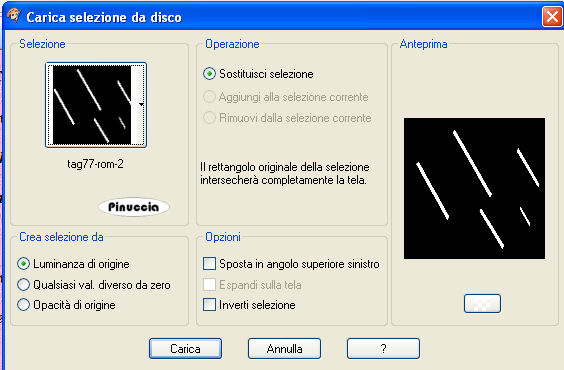 Riempi  la selezione con il colore scuro di primo piano. la selezione con il colore scuro di primo piano.7. Selezione>Modifica>Contrai - 2 pixels. Riempi  con il colore chiaro di sfondo. con il colore chiaro di sfondo.Effetti>Plugins>Eye Candy 4000 - Swirl, come al punto 4. Selezione>Deseleziona. Effetti>Effetti 3D>Sfalsa ombra, come al punto 5. 8. Apri il tuo tube e vai a Modifica>Copia. Torna al tuo lavoro e vai a Modifica>Incolla come nuovo livello. Spostalo  un po' più a destra. un po' più a destra.Livelli>Duplica, 2 volte. 9. Attiva il livello inferiore dei tre livelli del tube. Effetti>Effetti di distorsione>Vento - da destra - intensità 100.  Regola>Sfocatura>Sfocatura gaussiana - raggio 10.  10. Attiva il livello centrale dei tre livelli del tube. Effetti>Effetti di distorsione>Vento, come al punto 9. Sposta  leggermente il livello a sinistra. leggermente il livello a sinistra.per spostare il livello senza togliere la visibilità a quello superiore, attiva lo strumento Puntatore  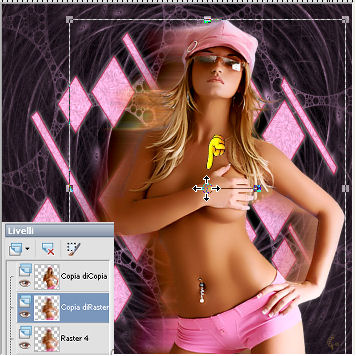 e la griglia che apparirà intorno al tube ti servirà da guida per lo spostamento. Muovi il mouse sul centro e, quando vedrai l'icona dello strumento Spostamento  , sposta il livello. , sposta il livello.Regola>Sfocatura>Sfocatura gaussiana - raggio 10. 11. Attiva lo strumento Testo  e scrivi il to nome o un testo. e scrivi il to nome o un testo.Se vuoi aggiungi il tuo watermark. 12. Immagine>Aggiungi bordatura, 2 pixels, simmetriche, con il colore #000000. Immagine>Aggiungi bordatura, 35 pixels, simmetriche, con il colore #ffffff. Seleziona il bordo bianco con la bacchetta magica   Attiva nuovamente la trama Fractal_098 e vai a Modifica>copia. Torna al tuo lavoro e vai a Modifica>Incolla nella selezione. Immagine>Rifletti. Immagine>Capovolgi. 13. Selezione>Inverti. Effetti>Effetti 3D>Sfalsa ombra, come al punto 5. Selezione>Deseleziona. 14. Immagine>Aggiungi bordatura, 2 pixels, simmetriche, con il colore #000000. Selezione>Seleziona tutto. Selezione>Modifica>Contrai - 2 pixels. Effetti>Effetti 3D>Ritaglio, con i seguenti settaggi:  Selezione>Deseleziona. Hai finito. Salva in formato jpg.  Se hai problemi o dubbi, o trovi un link non funzionante, o anche soltanto per un saluto, scrivimi. 10 Ottobre 2008 |